活动一 图像获取的途径 教学设计 (5)
文档属性
| 名称 | 活动一 图像获取的途径 教学设计 (5) | 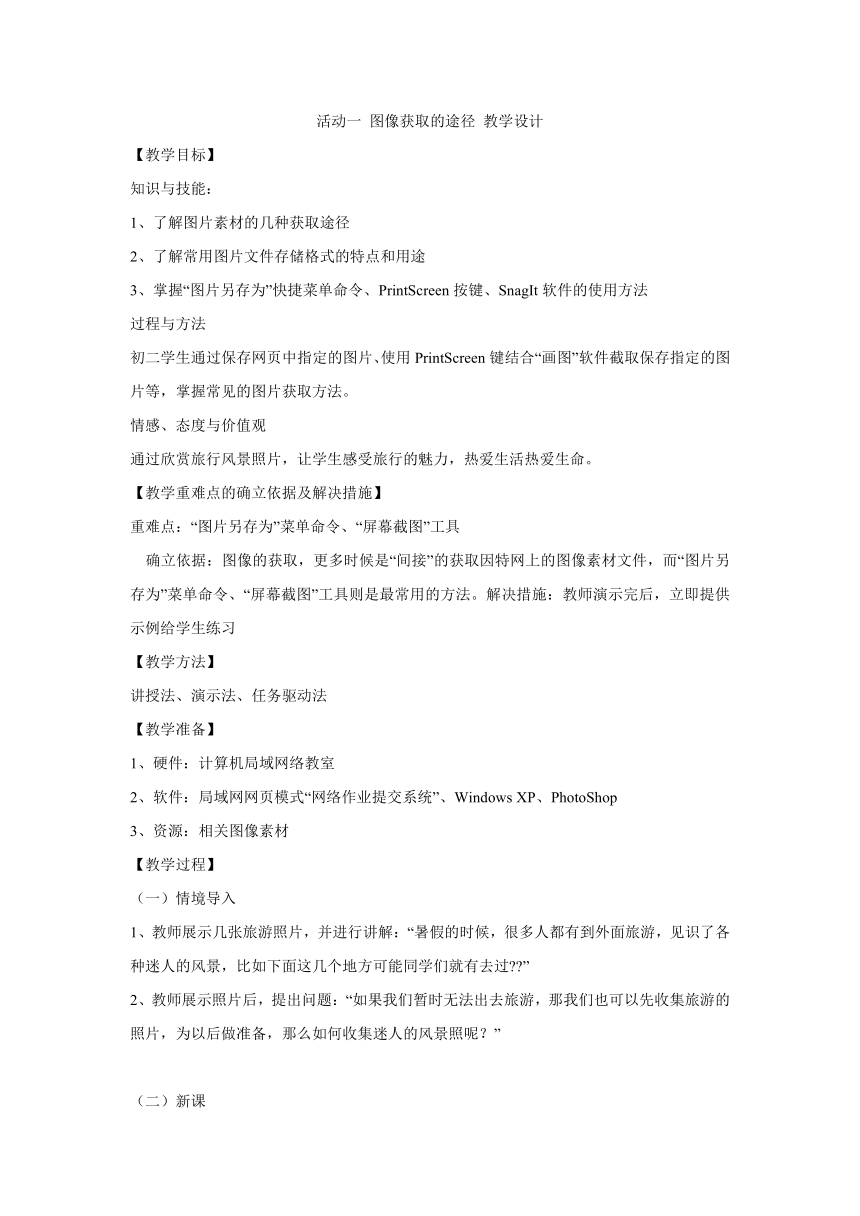 | |
| 格式 | zip | ||
| 文件大小 | 118.5KB | ||
| 资源类型 | 教案 | ||
| 版本资源 | 闽教版 | ||
| 科目 | 信息技术(信息科技) | ||
| 更新时间 | 2017-12-11 13:15:41 | ||
图片预览
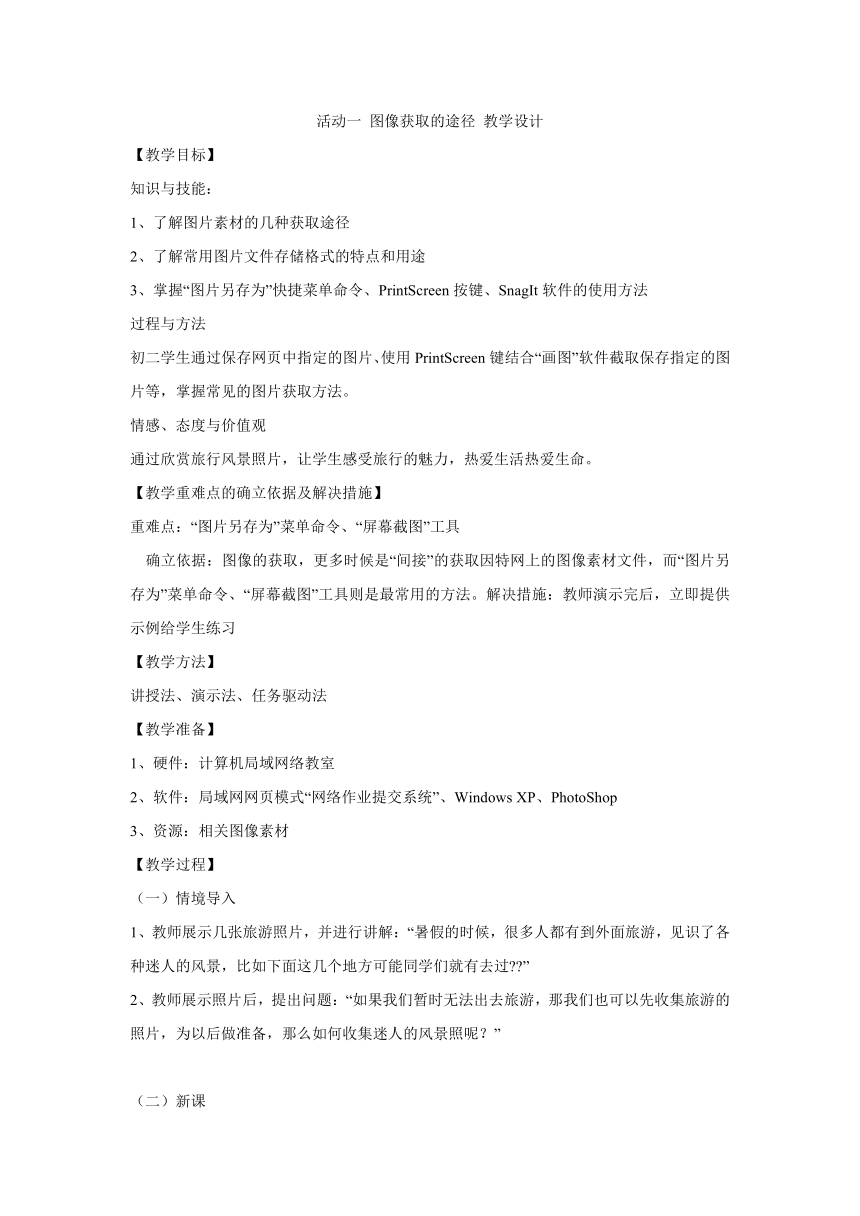
文档简介
活动一
图像获取的途径
教学设计
【教学目标】
知识与技能:
1、了解图片素材的几种获取途径
2、了解常用图片文件存储格式的特点和用途
3、掌握“图片另存为”快捷菜单命令、PrintScreen按键、SnagIt软件的使用方法
过程与方法
初二学生通过保存网页中指定的图片、使用PrintScreen键结合“画图”软件截取保存指定的图片等,掌握常见的图片获取方法。
情感、态度与价值观
通过欣赏旅行风景照片,让学生感受旅行的魅力,热爱生活热爱生命。
【教学重难点的确立依据及解决措施】
重难点:“图片另存为”菜单命令、“屏幕截图”工具
确立依据:图像的获取,更多时候是“间接”的获取因特网上的图像素材文件,而“图片另存为”菜单命令、“屏幕截图”工具则是最常用的方法。解决措施:教师演示完后,立即提供示例给学生练习
【教学方法】
讲授法、演示法、任务驱动法
【教学准备】
1、硬件:计算机局域网络教室
2、软件:局域网网页模式“网络作业提交系统”、Windows XP、PhotoShop
3、资源:相关图像素材
【教学过程】
(一)情境导入
1、教师展示几张旅游照片,并进行讲解:“暑假的时候,很多人都有到外面旅游,见识了各种迷人的风景,比如下面这几个地方可能同学们就有去过 ”
2、教师展示照片后,提出问题:“如果我们暂时无法出去旅游,那我们也可以先收集旅游的照片,为以后做准备,那么如何收集迷人的风景照呢?”
(二)新课
1、图片素材的获取途径
①、数码设备直接拍摄(现实风景)
②、扫描仪输入(杂志报刊等书籍)
③、因特网搜索下载
第2页共2页
④、屏幕内容截取(正浏览的网页、视频 )
2、图片文件常用存储格式的特点和用途
①、.BMP:未经过压缩,文件很大,Windows“画图”软件保存的默认格式。
②、.GIF:分静态GIF和动画GIF两种,支持图像透明,文件较小,常见于网页中的很多小动画。
③、.JPG:应用最广泛最流行,有损压缩后,文件最小,便于网络传输。
④、.PNG:支持图像透明,无损压缩不损伤画质,文件较小,网页界面美工设计经常用到。
⑤、.PSD:图像处理软件Photoshop的专用图像文件格式,文件很大。
⑥、.TIF:对图像质量要求较高时的存储格式,文件很大。
3、从因特网上搜索获取图像
利用因特网搜索引擎(如www.)来获取所需图片,输入对象图片的关键字名称进行搜索。
找到所需要的图片后:右击
图片 -> “图片另存为”
4、在计算机屏幕上获取图像
①、PrintScreen键截取整个屏幕内容
用PrintScreen键截图到剪贴板中是Windows系统自带功能
截图后,进入“画图”之类的图像编辑软件中粘贴编辑,并保存成文件
②、功能最强大的屏幕截图软件Snagit
不仅可以任意区域任意形状截图、长网页等滚动内容截图,甚至可以捕获动态屏幕内容(如正在播放的电影),启动Snagit后,在其他任意界面按下PrintScreen键开始截图(此时Windows系统的截图功能被暂时屏蔽,换成此软件进行屏幕截图)
5、尝试练习、讨论疑问
尝试练习《基础》作业,记下练习中遇到的问题,以便之后各组讨论发言。若有空余时间,帮助本组同学
或据参考资料中的“操作步骤”尝试拓展练习
基础练习:『图像获取』将“网页中的旅游照片”保存成本地图片文件
基础练习:『图像获取』(使用PrintScreen键)截取屏幕人物的鼻子部分
拓展练习:『图像获取』使用Snagit对“作业提交区”网页页面进行滚动截图
拓展练习:『图像获取』使用ACDSee转换图像文件格式
(三)本课小结
我们一般从因特网上“百度
www.”等网站搜索获取图像,当然如果计算机屏幕上已经看到,也可以利用“PrintScreen键、屏幕截图软件Snagit、”等方法在计算机屏幕上截取图像
【教学反思】
图像获取的途径
教学设计
【教学目标】
知识与技能:
1、了解图片素材的几种获取途径
2、了解常用图片文件存储格式的特点和用途
3、掌握“图片另存为”快捷菜单命令、PrintScreen按键、SnagIt软件的使用方法
过程与方法
初二学生通过保存网页中指定的图片、使用PrintScreen键结合“画图”软件截取保存指定的图片等,掌握常见的图片获取方法。
情感、态度与价值观
通过欣赏旅行风景照片,让学生感受旅行的魅力,热爱生活热爱生命。
【教学重难点的确立依据及解决措施】
重难点:“图片另存为”菜单命令、“屏幕截图”工具
确立依据:图像的获取,更多时候是“间接”的获取因特网上的图像素材文件,而“图片另存为”菜单命令、“屏幕截图”工具则是最常用的方法。解决措施:教师演示完后,立即提供示例给学生练习
【教学方法】
讲授法、演示法、任务驱动法
【教学准备】
1、硬件:计算机局域网络教室
2、软件:局域网网页模式“网络作业提交系统”、Windows XP、PhotoShop
3、资源:相关图像素材
【教学过程】
(一)情境导入
1、教师展示几张旅游照片,并进行讲解:“暑假的时候,很多人都有到外面旅游,见识了各种迷人的风景,比如下面这几个地方可能同学们就有去过 ”
2、教师展示照片后,提出问题:“如果我们暂时无法出去旅游,那我们也可以先收集旅游的照片,为以后做准备,那么如何收集迷人的风景照呢?”
(二)新课
1、图片素材的获取途径
①、数码设备直接拍摄(现实风景)
②、扫描仪输入(杂志报刊等书籍)
③、因特网搜索下载
第2页共2页
④、屏幕内容截取(正浏览的网页、视频 )
2、图片文件常用存储格式的特点和用途
①、.BMP:未经过压缩,文件很大,Windows“画图”软件保存的默认格式。
②、.GIF:分静态GIF和动画GIF两种,支持图像透明,文件较小,常见于网页中的很多小动画。
③、.JPG:应用最广泛最流行,有损压缩后,文件最小,便于网络传输。
④、.PNG:支持图像透明,无损压缩不损伤画质,文件较小,网页界面美工设计经常用到。
⑤、.PSD:图像处理软件Photoshop的专用图像文件格式,文件很大。
⑥、.TIF:对图像质量要求较高时的存储格式,文件很大。
3、从因特网上搜索获取图像
利用因特网搜索引擎(如www.)来获取所需图片,输入对象图片的关键字名称进行搜索。
找到所需要的图片后:右击
图片 -> “图片另存为”
4、在计算机屏幕上获取图像
①、PrintScreen键截取整个屏幕内容
用PrintScreen键截图到剪贴板中是Windows系统自带功能
截图后,进入“画图”之类的图像编辑软件中粘贴编辑,并保存成文件
②、功能最强大的屏幕截图软件Snagit
不仅可以任意区域任意形状截图、长网页等滚动内容截图,甚至可以捕获动态屏幕内容(如正在播放的电影),启动Snagit后,在其他任意界面按下PrintScreen键开始截图(此时Windows系统的截图功能被暂时屏蔽,换成此软件进行屏幕截图)
5、尝试练习、讨论疑问
尝试练习《基础》作业,记下练习中遇到的问题,以便之后各组讨论发言。若有空余时间,帮助本组同学
或据参考资料中的“操作步骤”尝试拓展练习
基础练习:『图像获取』将“网页中的旅游照片”保存成本地图片文件
基础练习:『图像获取』(使用PrintScreen键)截取屏幕人物的鼻子部分
拓展练习:『图像获取』使用Snagit对“作业提交区”网页页面进行滚动截图
拓展练习:『图像获取』使用ACDSee转换图像文件格式
(三)本课小结
我们一般从因特网上“百度
www.”等网站搜索获取图像,当然如果计算机屏幕上已经看到,也可以利用“PrintScreen键、屏幕截图软件Snagit、”等方法在计算机屏幕上截取图像
【教学反思】
